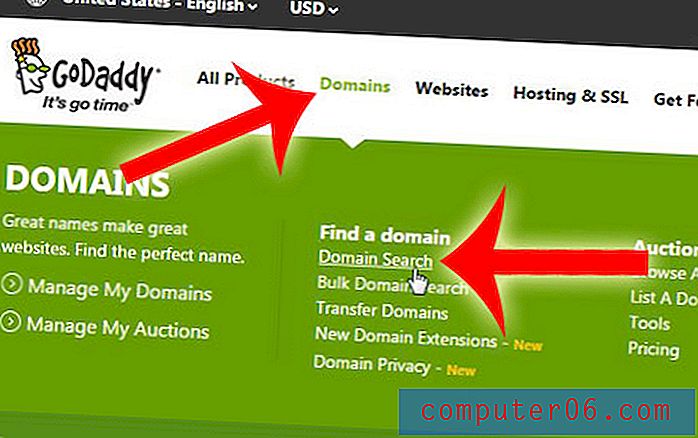Kako stvoriti mapu na radnoj površini u sustavu Windows 7
Kada stvarate i preuzimate puno datoteka na svoje računalo sa sustavom Windows 7, nakon tog vremena može biti teško pronaći te datoteke. Bez obzira na to ima li datoteka neobično ime ili ste ga spremili na neko drugo mjesto na kojem obično spremate tu vrstu datoteke, potraga za izgubljenim datotekama može biti luda. Mnogi ljudi uključuju svoju radnu površinu u svoj sustav organizacije datoteka jednostavno zato što je najdostupnije mjesto za traženje datoteke, a osim što vizualni prikaz svake ikone datoteke može pokrenuti pamćenje o lokaciji datoteke na radnoj površini. No kako povećavate količinu datoteka koje se nalaze na radnoj površini, prostor se može zgusnuti i počnete gubiti jednostavnost koju je ovaj mehanizam za pohranu jednom pružio. Ovu dilemu možete riješiti tako da naučite kako stvoriti mapu na radnoj površini sustava Windows 7 .
Izrada radne mape u sustavu Windows 7
Samo da biste očistili sve moguće probleme, radna površina sustava Windows 7 zaslon je onaj koji vidite nakon što ste uključili računalo i unijeli lozinku za Windows 7. Za prosječnu osobu radna površina izgledala bi poput slike ispod.

Sada već možete imati mape na radnoj površini koje je stvorio netko drugi ili ste ih povukli iz druge mape. Ono što ćete naučiti u ovom vodiču je kako izravno stvoriti mapu na radnoj površini u sustavu Windows 7. Datoteke i mape ponašaju se isto kao i na drugim mjestima na računalu. Datoteke na radnoj površini možete povući u mape koje tamo stvorite, a možete izbrisati i sve datoteke ili mape koje se nalaze na radnoj površini. U ovom je trenutku također vrijedno spomenuti da je vaša radna površina zapravo samo mapa koja se prikazuje drugačije. Do njega možete pristupiti na adresi C: \ Users \ YourUserName \ Desktop . Samo zamijenite dio datoteke "YourUserName" vlastitim korisničkim imenom.
Nastavite s stvaranjem mape radne površine sustava Windows 7 prikazom radne površine. To možete brzo učiniti desnim klikom na programsku traku pri dnu zaslona, a zatim kliknite Prikaži radnu površinu .
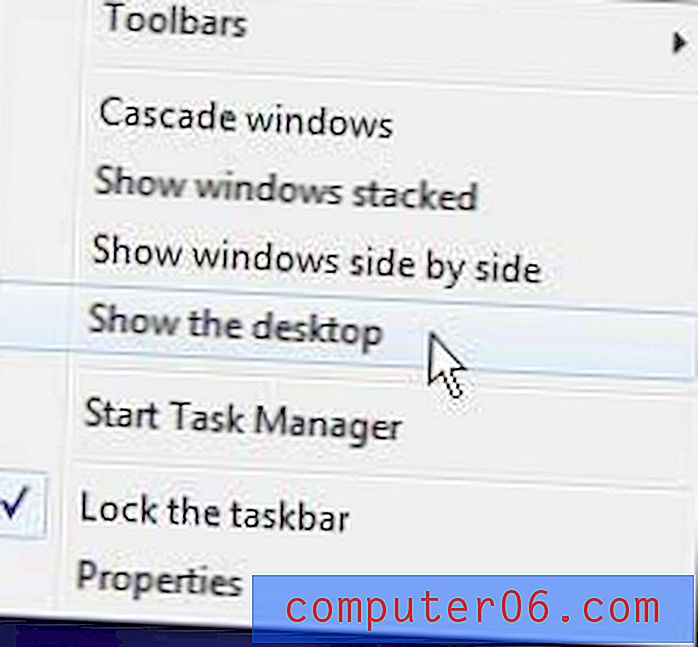
Desnom tipkom miša kliknite bilo koji otvoreni prostor na radnoj površini, kliknite Novo, a zatim Mapa .

Upišite naziv mape, a zatim pritisnite tipku Enter da biste dovršili stvaranje nove mape radne površine.

Mapu možete pomicati na radnoj površini klikom na mapu, a zatim povlačenjem na željeno mjesto. Mapu također možete preimenovati tako da desnom tipkom miša kliknete mapu, a zatim kliknete Preimenuj .